Comment supprimer un mot de passe sur un ordinateur ? Cette question se pose dans la plupart des cas chez les utilisateurs qui ont été obligés de l'installer sur leur ordinateur, mais n'ont pas eu la possibilité de travailler souvent. Cela a amené l'utilisateur à simplement oublier ce mot de passe. Le pire, c'est que vous ne pourrez certainement pas simplement vous connecter au système, vous devez saisir l'ensemble de chiffres et de symboles spécifiés lors de la définition du mot de passe. Mais pas de panique, il ne s’agit pas d’une situation critique et vous n’aurez certainement pas besoin de ce service.
Options de résolution de problèmes :
- Programme ERD Commander ;
- mode sans échec démarrage du système ;
- réinstaller Windows ;
- réinitialiser à l’aide de la batterie.
Programme ERD Commander
Il convient de noter tout d'abord un programme appelé ERD Commander, avec lequel tout utilisateur travaillant activement technologies informatiques. Ce programme vous permet de répondre question principale: comment supprimer un mot de passe d'un ordinateur ? Oui, il vous permet de pénétrer dans le système et de modifier ses mots de passe root et ses autorisations afin de débloquer la connexion de l'utilisateur. Pour utiliser ce programme, il vous suffit de graver son image sur le disque dans le shell de démarrage, puis de le lancer via le Bios, en définissant la priorité de démarrage (où vous devez d'abord installer le DVD-RW). Après avoir lancé le programme et le système, vous pourrez comprendre intuitivement ce qui doit être fait exactement. Mais il convient de considérer à l'avance que vous devez télécharger le programme avec une interface russe. Le programme est conçu pour les utilisateurs d'ordinateurs confiants ; Quant aux débutants, il vaut mieux qu'ils en utilisent un autre, plus la manière facile résoudre le problème.
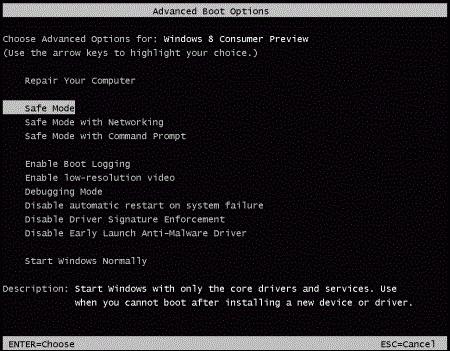
Mode de démarrage sécurisé
Pour répondre à la question de savoir comment réinitialiser un mot de passe depuis un ordinateur, vous devez vous tourner vers le plus simple, mais pas toujours façon efficace. Cette méthode est connue sous le nom de démarrage du système en mode sans échec. C'est à ce moment-là que l'ordinateur démarre sans pilotes ni autres fonctionnalités, mais avec la prise en charge des fonctions système et de la ligne de commande. Démarrez simplement l'ordinateur dans ce mode et accédez au panneau de configuration. Vous y trouverez les paramètres utilisateur et supprimerez simplement le mot de passe en utilisant équipe spéciale. Tout est simple et efficace, même si cela ne fonctionne pas toujours. Mais ça vaut vraiment le coup d'essayer.
Réinstallation de Windows
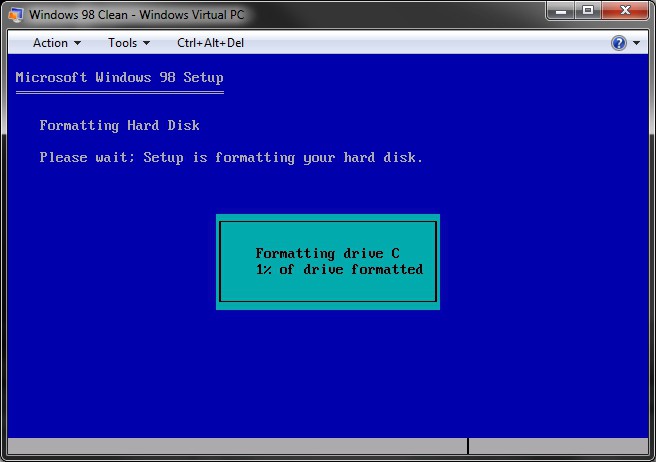
Comment déchiffrer un mot de passe depuis un ordinateur ? Malheureusement, il est presque impossible de trouver la réponse à cette question si l’on commence simplement à sélectionner activement diverses combinaisons, comme le montrent les films modernes. Et seuls des programmeurs hautement qualifiés peuvent le faire. Alors ne t'inquiète pas pour ça informations inutiles, il est préférable d'utiliser le plus efficace et façon efficace- réinstallez Windows. Mais il faut tenir compte du fait que cette méthode demande beaucoup de temps et de patience. Si vous réinstallez Windows XP, vous risquez également de perdre tous vos fichiers, mais si vous Installation de Windows Au-dessus de XP, il n'y aura aucun problème. Après avoir installé le système d'exploitation, le mot de passe lui-même disparaîtra et vous pourrez continuer à utiliser votre ordinateur.
Réinitialiser à l'aide de la batterie

Et encore, pour répondre à la question : comment connaître un mot de passe depuis un ordinateur, revenons à composants du systèmeéléments. Par exemple, il existe une théorie selon laquelle le retrait de la batterie ainsi que du Bios réinitialise également le mot de passe. En substance, c'est correct et logique, mais il y a une mise en garde : tous ne cartes mères soutenir un tel fonction automatique. Pour vous protéger et essayer cette méthode, vous devez noter tous les fichiers installés Paramètres du Bios afin qu'en cas de panne, vous puissiez restaurer votre les paramètres du système. Bien que la méthode vous permette de résoudre le problème de la suppression d'un mot de passe d'un ordinateur, il est toujours préférable de l'utiliser en dernier. Pourquoi cette décision ? C’est juste que cette méthode est la plus risquée, lorsque les paramètres du système et les données nécessaires au fonctionnement du système sont menacés. Dans d'autres méthodes, ces éléments ne sont pas menacés.
Vous connaîtrez maintenant les méthodes de base pour gérer mot de passe oublié systèmes. Vous devez vous en souvenir pour ne plus jamais avoir de problèmes. Désormais, la question de savoir comment supprimer un mot de passe d'un ordinateur peut être considérée comme résolue et ne plus y revenir. L'une des méthodes vous aidera certainement et vous pourrez l'utiliser à tout moment, dans n'importe quel système et par vous-même.
Un mot de passe fort sur votre ordinateur est la principale condition sous laquelle les informations restent strictement confidentielles. Mais ce mot de passe n’est pas toujours nécessaire. Il peut y avoir de nombreuses raisons pour sa suppression : de la simple inutilité cet outil protection jusqu'à ce que le même mot de passe soit perdu.
Examinons maintenant les situations basées sur les raisons décrites ci-dessus, il y en a deux :
- Vous avez accès à votre compte et pouvez utiliser caractéristiques standards système opérateur.
- Vous avez oublié ou perdu votre mot de passe et ne parvenez pas à vous connecter à votre compte.
Examinons maintenant de plus près comment supprimer un mot de passe d'un ordinateur sous Windows 7. Examinons chacun des problèmes répertoriés ci-dessus.
Accès au compte disponible
Tout est assez simple ici. Voici l'algorithme de vos actions :
1. Allez dans « Démarrer » en cliquant sur Icône Windows dans le coin inférieur gauche du bureau. Sélectionnez l'élément « Panneau de configuration ».
2. Vous voyez maintenant différentes catégories de paramètres devant vous. Vous avez besoin de « Comptes d'utilisateurs et sécurité familiale ».
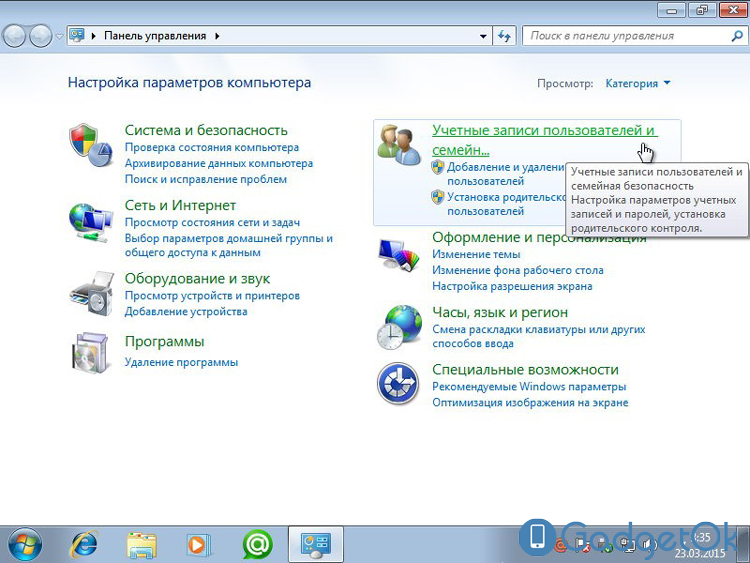

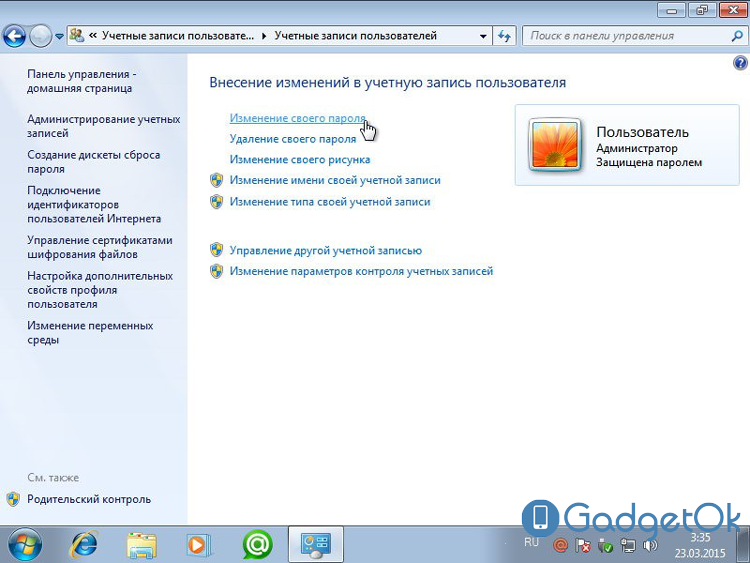
Remarque : si vous êtes connecté en tant qu'administrateur système, vous pouvez gérer les comptes des autres utilisateurs. Pour ce faire, sélectionnez « Gérer un autre compte ».
Aucun accès au compte
Pour supprimer le mot de passe administrateur sous Windows 7 dans ce cas, vous devez utiliser programme spécial. Je recommande ERD Commander. Pourquoi lui? Car contrairement à tous les autres utilitaires, il possède une interface graphique et est donc plus simple et intuitif.
Passons maintenant à la question de savoir comment supprimer un mot de passe sous Windows 7 à l'aide de cet utilitaire.
1. Pâte disque de démarrage ou du stockage. Appuyez sur F12 dans le BIOS, sélectionnez-le.
2. Vous avez maintenant besoin de la version spécifiquement pour Windows 7. Elle est montrée dans l'image.

Remarque : « Oui » à toutes les questions qui seront posées ci-dessous.
3. Sélectionnez maintenant votre système d'exploitation et cliquez sur Suivant.
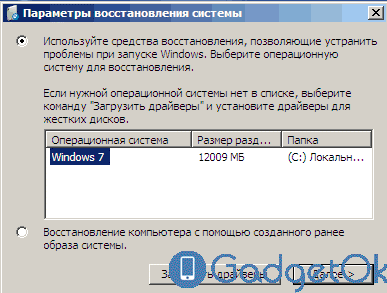

5. Entrez un nouveau mot de passe. Et lorsque vous redémarrez, supprimez-le immédiatement, comme indiqué ci-dessus.
Conseil : en World Wide Web il y a beaucoup de diverses instructions, comme « Comment contourner un mot de passe via le BIOS » et autres. N’en utilisez aucun. Lors de l'exécution de telles procédures, le système peut subir une défaillance irréversible, ce qui entraînera la nécessité d'une réinstallation et d'une perte de données.
Conclusion
Nous espérons que la manière de supprimer le mot de passe pour se connecter à Windows 7 est désormais claire. Comme vous pouvez le constater, vous n'avez pas besoin d'être un génie en programmation pour le faire : n'importe quelle personne sensée peut le faire. Bonne chance dans cette affaire !
Comment supprimer le mot de passe de Ordinateur Windows dix? Sachant cela, vous pouvez simplifier votre tâche de connexion. Par défaut, les ordinateurs de bureau et les ordinateurs portables sur lesquels Windows 10 est installé nécessitent la saisie d'un mot de passe pour leurs comptes ou comptes locaux lorsqu'ils sont allumés. En règle générale, cette combinaison de caractères est sélectionnée lors de l'installation du système pour améliorer la sécurité. information confidentielle, stocké sur un ordinateur accessible à plusieurs utilisateurs à la fois.
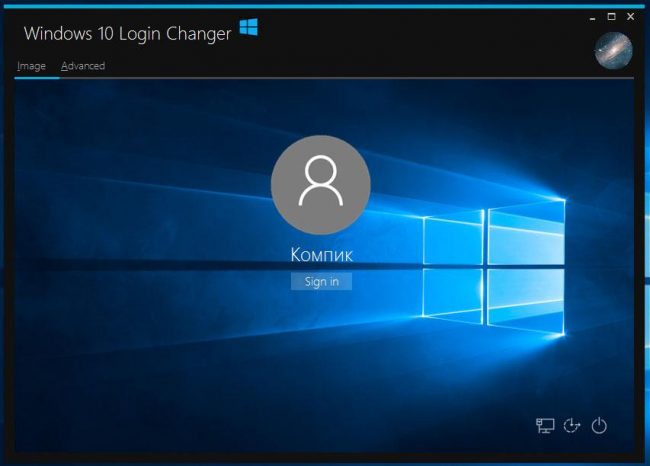
Cependant, si le PC se trouve dans un bureau séparé ou à la maison, une telle protection n'est pas nécessaire. Et se connecter constamment avec un mot de passe prend non seulement du temps supplémentaire, mais commence également à irriter avec le temps. Par conséquent, si la protection interfère et que vous souhaitez désactiver l'invite de mot de passe, vous devez utiliser l'une des options de paramètres téléchargement automatique Windows 10 pour accéder directement au bureau.
Avantages et inconvénients de la connexion sans mot de passe
Le principal avantage de la connexion sans mot de passe est qu'il n'est pas nécessaire de saisir une combinaison de caractères lors du chargement. Grâce à cela, l'utilisateur n'a pas besoin de mémoriser les mots de passe et de perdre du temps à les saisir. Ceci permet:
- gagnez quelques secondes à chaque fois que vous allumez votre ordinateur ;
- évitez la possibilité d'oublier ou de perdre le mot de passe écrit sur papier, ce qui rendrait difficile l'accès au PC. Et vous devrez consacrer plus de temps à le restaurer ou même contacter des spécialistes.
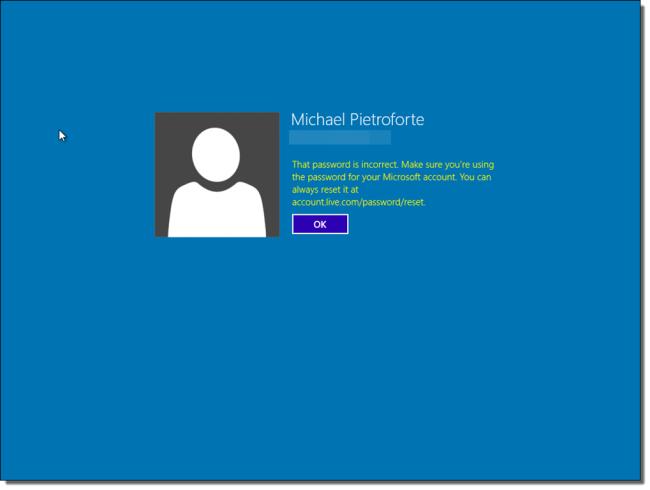
Parmi les inconvénients, il convient de noter la simplification de l'accès à l'ordinateur par d'autres personnes - par exemple, il peut y avoir des enfants à la maison. Bien qu'il existe d'autres moyens de sauvegarder des informations précieuses sans utiliser de mot de passe. Par exemple, conservez-le dans des dossiers, fichiers ou archives protégés.
Supprimer le mot de passe
Les principes de configuration d'une connexion Windows 10 ne sont pas très différents des actions effectuées dans Versions précédentes– Windows 7 et 8. Dans le même temps, il est recommandé de supprimer la protection de l'ensemble du système et des comptes individuels uniquement dans les cas où une seule personne utilise l'ordinateur. S'il y a plusieurs utilisateurs, vous devez laisser les mots de passe sur les autres comptes.
Il existe deux manières principales de supprimer un mot de passe dans Windows 10 :
- via le registre ;
- via des comptes.
De plus, le mot de passe peut être supprimé non seulement pour le compte, mais également pour enregistrement local. Et aussi - supprimez une fonction similaire lorsque vous quittez le mode veille.
Méthode utilisant des comptes
Utilisation des informations d'identification Entrées Windows 10 est le maximum option simple pour supprimer le mot de passe. Les principales actions seront les suivantes :
- ouvrez la fenêtre « Exécuter » en appuyant sur la combinaison Win+R ;
- entrez l'une des commandes dans la boîte de dialogue - netplwiz ou contrôlez userpasswords2 ;
- appuyez sur Entrée";
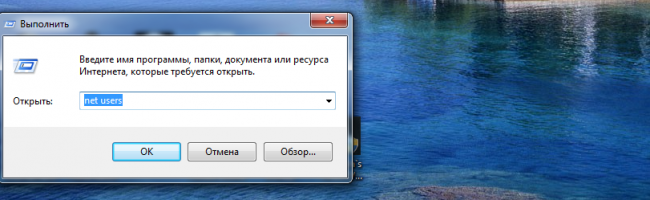
- sélectionnez l'utilisateur souhaité dans la fenêtre des comptes qui s'ouvre et décochez la case qui nécessite la saisie d'un nom d'utilisateur et d'un mot de passe ;
- cliquez sur le bouton « Appliquer » ;
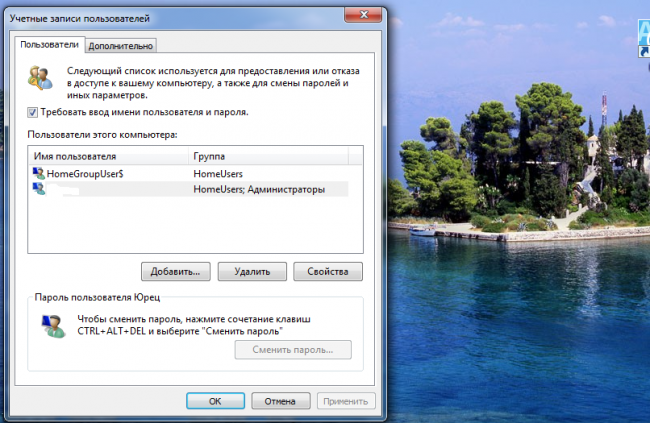
- dans la fenêtre connexion automatique saisissez deux fois le mot de passe précédemment défini pour confirmer votre droit de le retirer ;
- Cliquez sur OK".
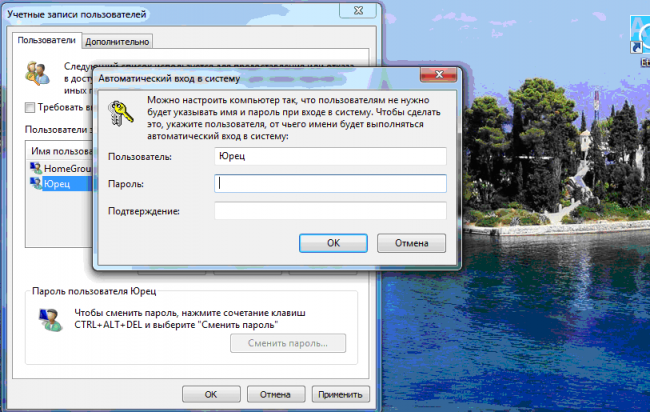
Conseil! Après avoir terminé toutes les étapes, assurez-vous que la case à cocher relative à l'exigence de mot de passe a disparu. La dernière façon de vérifier cela consiste à redémarrer le système.
Supprimer un mot de passe via le registre
Dans les cas où la connexion automatique sans mot de passe ne peut pas être configurée pour une raison quelconque, vous devez utiliser la deuxième option : l'éditeur de registre. Pour ce faire, vous avez besoin de :
- ouvrez l'éditeur à l'aide de la fenêtre « Exécuter », appelée par la combinaison de touches Win+R ;
- entrez la commande regedit ;
- appuyez sur la touche Entrée ;
- Lorsqu'une fenêtre apparaît vous demandant d'apporter des modifications au système, sélectionnez l'option « Oui ».
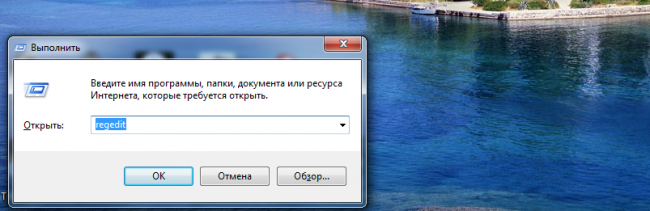
- dans le registre, allez dans la section « HKEY_LOCAL_MACHINE » ;
- ouvrez tour à tour les sous-sections LOGICIEL, Microsoft, Windows NT, CurrentVersion et Winlogon ;
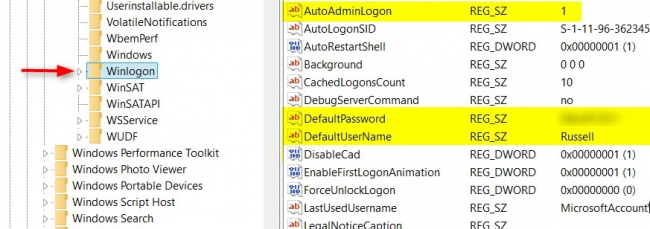
- recherchez le paramètre DefaultUserName dans la colonne de droite de l'éditeur, double-cliquez dessus et vérifiez si le champ de valeur contient le nom du compte pour lequel le mot de passe est en cours de modification ;
- sélectionnez-y l'option appelée « Mot de passe par défaut » ou créez-la si elle n'a pas déjà été créée. Pour ce faire, cliquez sur le bouton « Créer » et sélectionnez la valeur « Paramètre de chaîne ». Entrez le mot de passe dans le champ « Valeur » ;
- activer la possibilité de se connecter automatiquement au système d'exploitation en trouvant un autre paramètre - "AutoAdminLogon". Cette valeur par défaut est zéro et doit être remplacée par une pour une saisie sans mot de passe.
Après avoir redémarré votre ordinateur, Windows 10 devrait démarrer sans que vous ayez à saisir de mots de passe. Cependant, en raison de la complexité de cette méthode et de la possibilité de modifier le registre, il est préférable d'utiliser d'abord la première méthode.
Désactivation du mot de passe pour l'enregistrement local
À l'aide d'un compte local, qui limite les capacités de l'utilisateur, mais est souvent nécessaire pour un ordinateur de travail, vous pouvez également supprimer le mot de passe lors de la connexion à Windows. Après cela, même un système verrouillé avec les touches Win+L ne nécessite pas la saisie d'un mot de passe. Tout ce qu'il faut pour cela :
- lancer la ligne de commande (nécessite une connexion avec un compte administrateur) ;
- entrez la commande net users et faites attention à la façon dont le nom d'utilisateur est affiché ;
- répétez la saisie à l'aide d'une autre commande - « net user username » ;
- appuyez sur Entrée.
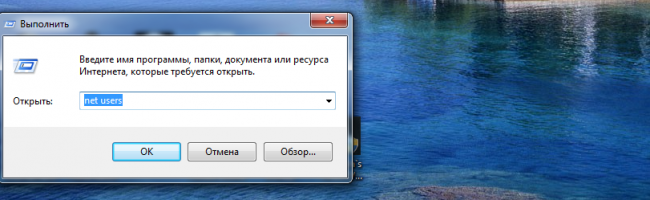
Après la fermeture de l'invite de commande Utilisateur Windows 10 a la possibilité de se connecter sans utiliser de mot de passe.
Suppression du mot de passe de réveil
En plus de saisir un mot de passe lors de la connexion, les exigences Sécurité Windows 10 conduisent à devoir demander un code à quinze chiffres à la sortie du « mode veille ». Cependant, sur ordinateur de famille une telle protection n’a pratiquement aucun sens. Et pour vous en débarrasser, vous devez utiliser réglage spécial dans le menu des comptes.
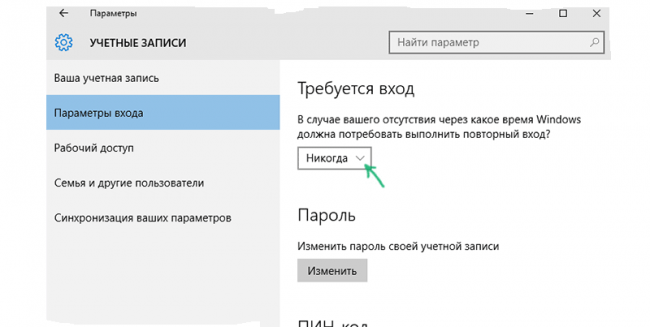
Pour modifier vos options de connexion, vous devez définir l'intervalle de temps pendant lequel Windows demande un mot de passe sur Jamais. Désormais, la sortie du mode veille sera rapide et sans mot de passe.
Il existe un autre moyen de supprimer l'invite de mot de passe lorsque vous allumez un écran temporairement sombre : en utilisant l'élément « Options d'alimentation » situé dans le panneau de configuration. Pour ce faire, lors de la configuration du schéma d'alimentation, vous devez sélectionner l'élément permettant de modifier les paramètres indisponibles, modifier la valeur « Oui » en « Non » et cliquer sur « Appliquer ».
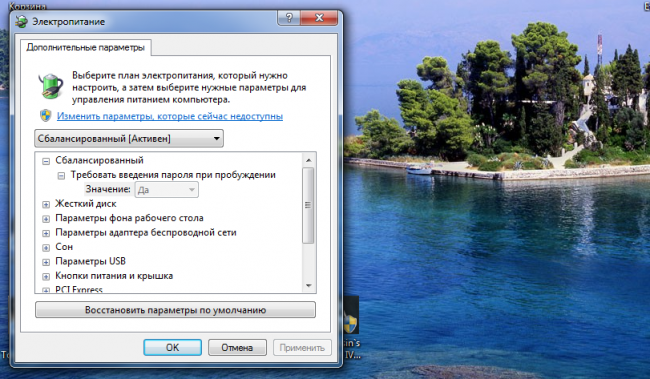
conclusions
En utilisant des méthodes de désactivation de mot de passe, vous disposerez d'un système qui ne nécessite pas de saisie de code. Toutefois, s'il est possible à d'autres d'accéder à votre ordinateur, la connexion sans mot de passe n'est pas sécurisée. Et il est préférable de laisser le mot de passe, car gagner quelques secondes ne vaut pas une violation de la confidentialité.
Parfois, il devient nécessaire de supprimer le mot de passe lors de la connexion à Windows. Vous souhaiterez peut-être procéder ainsi car vous êtes le seul utilisateur de l'ordinateur et souhaitez accélérer le processus de mise sous tension de l'ordinateur. Ou peut-être disposez-vous d'un poste de travail sur lequel vous devez configurer la connexion automatique à Windows pour bon fonctionnement PAR. D'une manière ou d'une autre, dans cet article, nous apprendrons comment supprimer un mot de passe sous Windows. De plus, cette méthode convient à tous les systèmes d'exploitation: Windows 10, Windows 8.1, Windows 7, Windows XP.
Comment supprimer le mot de passe lors de la connexion à Windows ?
La première méthode est la plus simple. Nous utiliserons les paramètres du compte utilisateur pour nous connecter automatiquement à Windows.
- Appuyez sur les touches Win+R ou « Démarrer - Exécuter » (pour Windows XP).
- Cadran cmd dans la fenêtre qui apparaît et cliquez sur Entrer
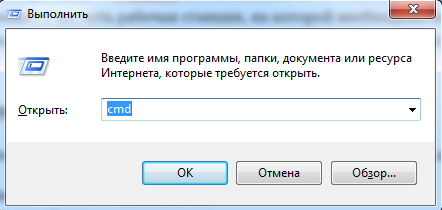
3. Tapez la commande contrôlemots de passe utilisateur2, appuyez sur Entrée
![]()
4.La fenêtre des paramètres du compte utilisateur s'ouvrira. Sélectionnez l’utilisateur souhaité et décochez l’option « Exiger un nom d’utilisateur et un mot de passe ».

Après cela, vous devrez préciser Mot de passe actuel l'utilisateur pour lequel la connexion automatique est configurée.
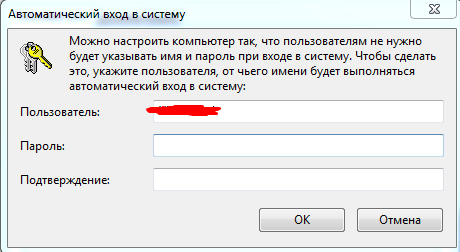
Cliquez sur "OK", redémarrez et c'est tout. Mais si votre ordinateur est inclus dans un domaine, cette option ne sera pas disponible. Dans ce cas, il est possible de configurer la connexion automatique à l'aide de l'éditeur de registre.
Comment supprimer le mot de passe lors de la connexion à Windows à l'aide de l'Éditeur du Registre
Veuillez noter que lorsque vous configurez la connexion automatique à Windows à l'aide du registre, votre mot de passe sera stocké en texte clair.
- Lancez l’Éditeur du Registre. Pour ce faire, appuyez sur les touches Win+R ou « Démarrer - Exécuter » (pour Windows XP). Tapez la commande regedit, appuyez sur Entrée. Si vous rencontrez des difficultés, voici l'article
- Accédez à la clé de registre au chemin suivant HKEY_LOCAL_MACHINE\ Logiciel\ Microsoft\ Windows NT\ CurrentVersion\ Winlogon
 Afin de supprimer le mot de passe au démarrage de Windows, modifiez les paramètres suivants :
Afin de supprimer le mot de passe au démarrage de Windows, modifiez les paramètres suivants :
- Changer la valeur Connexion administrateur automatiqueà 1 (double-cliquez sur la valeur pour changer le paramètre)
- Changer la valeur Nom de domaine par défaut au nom de domaine ou au nom ordinateur local. Si la valeur est manquante, créez-la. Faites un clic droit sur espace libre— Créer — Paramètre de chaîne.
- Changer si nécessaire Nom d'utilisateur par défaut vers une autre connexion ou laissez-le tel quel.
- Créer un paramètre de chaîne Mot de passe par défaut et entrez le mot de passe de votre compte.
Fermez l'éditeur de registre et redémarrez l'ordinateur. Le système devrait démarrer automatiquement, sans saisir de mot de passe.
Il peut arriver un moment dans la vie de tout utilisateur de PC où il ne se souvient plus du mot de passe pour se connecter à Windows et où le morceau de papier qui l'accompagne est perdu. Malheureusement, les mots de passe, particulièrement les plus complexes (c’est-à-dire ceux qui ne sont associés à aucune règle mnémotechnique), sont faciles à oublier. Par conséquent, tout utilisateur doit être préparé à une telle situation, c'est-à-dire savoir comment se débarrasser de la saisie de telles informations.
Sous Windows, le système SAM (Security Account Manager) est utilisé pour stocker les données utilisateur sensibles. Les informations SAM sont stockées dans le registre dans une clé spéciale à laquelle personne n'a accès. Bien entendu, pour connaître le mot de passe d’un utilisateur, vous devrez travailler dur. Cependant, nous sommes confrontés à une autre tâche : le supprimer, et c'est plus problème simple. De nombreux utilitaires différents ont été développés pour résoudre ce problème, nous en connaîtrons certains dans cet article. Je tiens à vous prévenir tout de suite qu'après avoir supprimé le mot de passe, vous n'aurez peut-être pas accès aux fichiers cryptés (EFS), le cas échéant.
Ce qu'un administrateur peut faire
Si vous êtes administrateur ou connaissez son mot de passe (et il n'est souvent pas défini pour le compte administrateur), alors la tâche est considérablement simplifiée et ne nécessite l'intervention d'aucun utilitaires tiers. Connectez-vous simplement à Windows (en mode sans échec) sous un compte administrateur, accédez au Panneau de configuration dans la section « Comptes utilisateurs." Une fenêtre apparaîtra avec le compte administrateur (UZ) :
Cliquez ensuite sur la commande « Gérer un autre compte », ce qui ouvrira une fenêtre avec une liste des comptes de tous les utilisateurs d'ordinateurs. Cliquez sur l'utilisateur dont vous souhaitez supprimer le mot de passe, une fenêtre apparaît avec les paramètres de son compte utilisateur. Parmi les commandes, il y aura « Supprimer le mot de passe », exécutez-le. Nous redémarrons sous le compte de cet utilisateur et veillons à ce que le système ne nécessite pas la saisie d'un mot de passe.
Suppression d'un mot de passe à l'aide de l'utilitaire PassBoot
Cet utilitaire a deux variétés : PassBootCD et PassBootUSB. Le premier d'entre eux contient une image ISO de l'utilitaire, à partir de laquelle vous devez créer un CD amorçable, par exemple, Programme UltraISO. La seconde est une collection de fichiers à partir desquels vous devez d'abord créer une image ISO, puis à partir de celle-ci - support USB bootable. Les deux peuvent être téléchargés en ligne, voici les liens :
Pourquoi avez-vous besoin d’un CD bootable ou d’une clé USB ? Le fait est qu'un Windows en cours d'exécution (c'est-à-dire en cours d'exécution) ne vous permettra pas de travailler avec SAM. De plus, avant de commencer à utiliser ces utilitaires, vous devez vous assurer que votre ordinateur prend en charge le démarrage à partir d'un CD/DVD ou d'un support USB.
Après avoir lancé l'utilitaire, vous devez effectuer les étapes (commandes) suivantes :
- Ensemble chemin complet dans le répertoire du registre du système d'exploitation (il s'agit du sous-répertoire de configuration dans System32).
- Définissez l'option d'action (Réinitialisation du mot de passe).
- Définissez le mode d'édition pour les données utilisateur.
- Spécifiez le nom d'utilisateur dont vous souhaitez supprimer le mot de passe.
- Spécifiez une commande de réinitialisation de mot de passe.
- Entrez le signe !.
- Appuyez sur la touche Y.
Ceci termine la correction des données utilisateur, nous terminons correctement l'utilitaire et redémarrons avec disque dur.
Suppression d'un mot de passe à l'aide de l'éditeur de mot de passe et du registre NT en ligne
C'est l'un des outils les plus puissants non seulement pour supprimer des mots de passe, mais aussi pour bien plus encore. Comme la plupart des outils de réinitialisation de mot de passe similaires, cet utilitaire nécessite un placement sur support de démarrage(CD ou clé USB). La manière dont cela est réalisé dépasse le cadre de cet article. Pas dans l'utilitaire Interface graphique, mais n'ayez pas peur, son interface est assez simple et compréhensible, même si, à mon avis, elle révèle beaucoup de choses inutiles. Pour la plupart, l'utilisateur doit saisir quelques caractères et appuyer sur Entrée.
Nous supposerons que le support de démarrage est préparé. Configurez le BIOS de l'ordinateur pour qu'il démarre à partir du support préparé, installez-le et démarrez à partir de celui-ci. Après son achèvement, il sera publié écran d'accueil utilitaires vous demandant de définir des options. Ici, nous appuyons simplement sur Entrée : 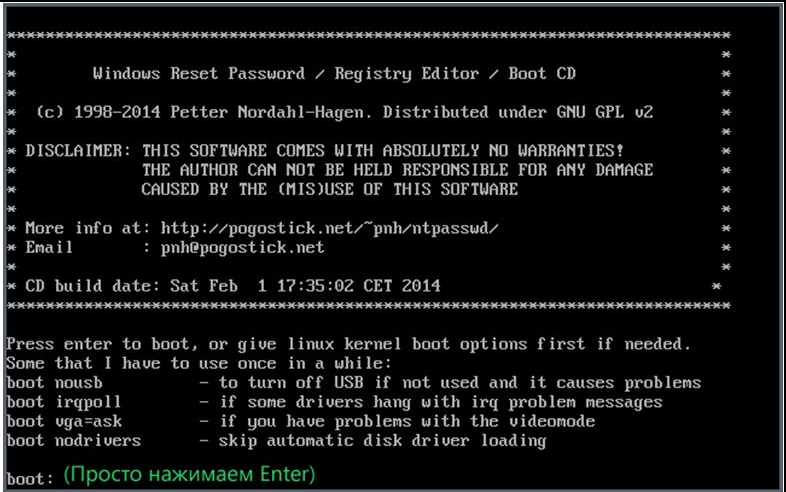
L'écran suivant contient une liste de partitions de disque dur dans lesquelles l'utilitaire détectera Windows installé. S'il y en a plusieurs, alors l'utilisateur doit préciser par un numéro celui dont il compte supprimer les mots de passe de connexion. 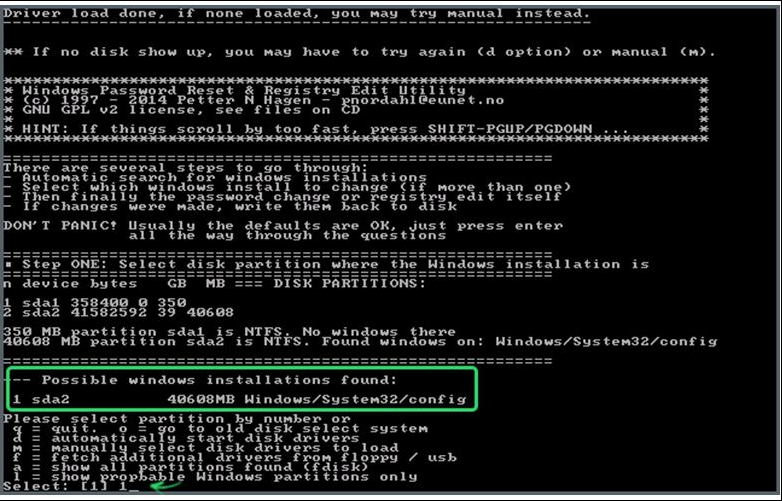
Dès que l'utilitaire vérifie la présence fichiers nécessaires registre dans un endroit donné Section Windows, elle propose de choisir l'une des options actions supplémentaires. Ici, nous demandons de sélectionner l'option de réinitialisation du mot de passe en entrant 1. 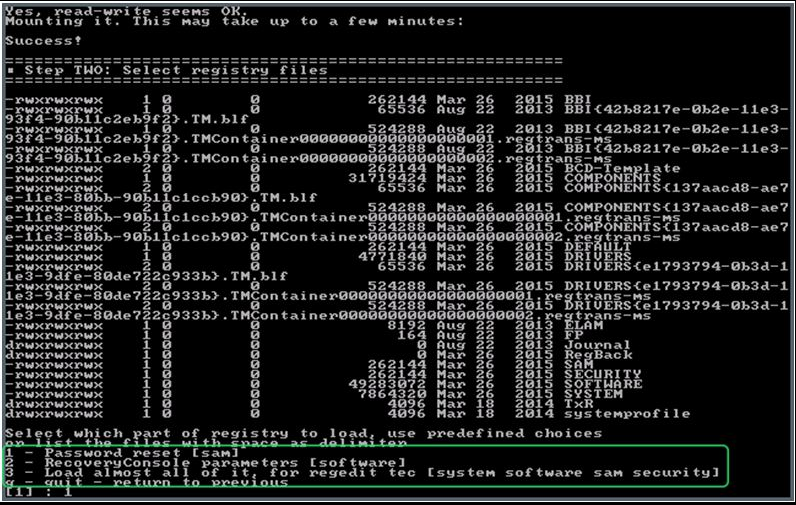
Sur l'écran suivant, sélectionnez Modifier les données utilisateur et les mots de passe, c'est-à-dire saisissez à nouveau 1. 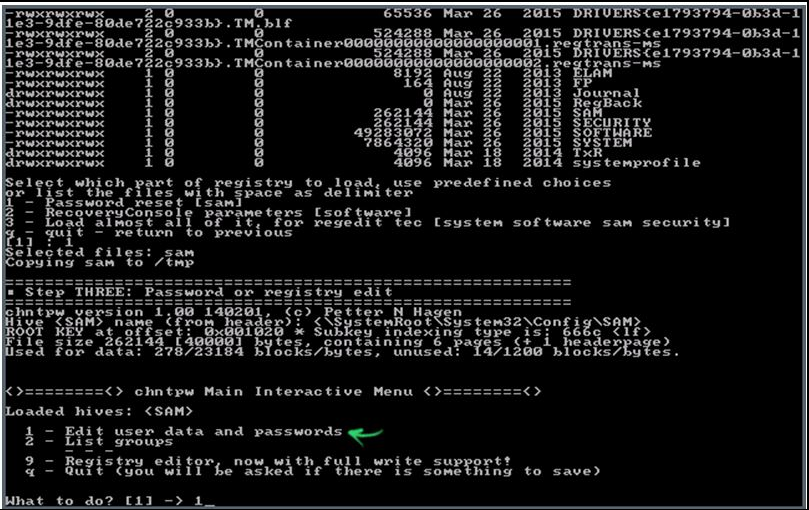
L'écran suivant affiche une liste de tous les utilisateurs, quel que soit leur statut - administrateur, ou simple utilisateur, ou invité. Nous précisons l'utilisateur souhaité en saisissant son RID spécifié dans la première colonne de la liste (RID est l'identifiant relatif de l'utilisateur), et appuyons sur Entrée. 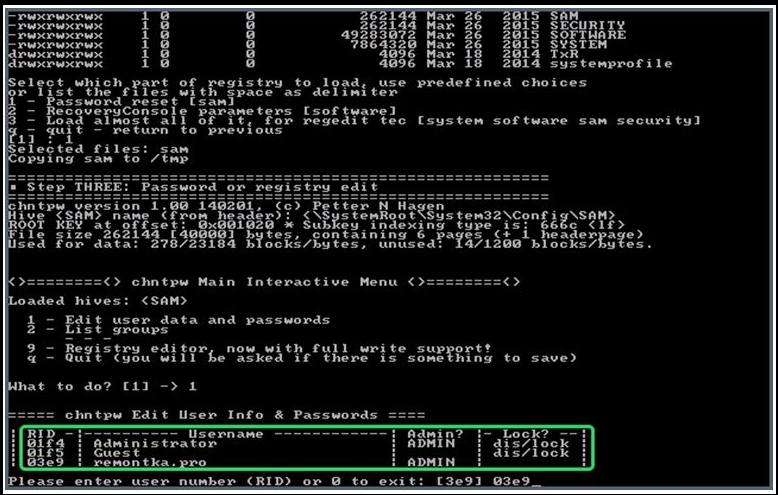
L'utilitaire affiche désormais un écran demandant les intentions de l'utilisateur. Puisque vous devez supprimer le mot de passe, nous entrons 1 et appuyons sur Entrée. 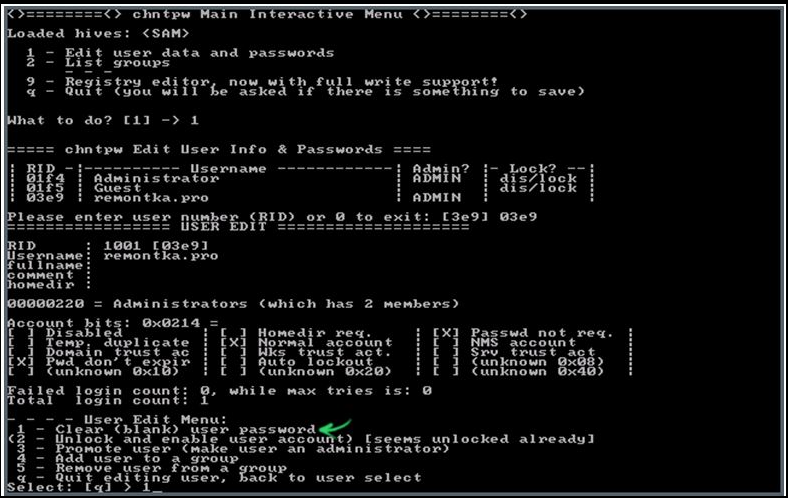
Il ne reste plus qu'à quitter l'utilitaire et redémarrer l'ordinateur. Pour ce faire, appuyez sur Entrée, puis entrez q et quittez le mode d'édition des données. Ici, l'utilitaire propose d'enregistrer les modifications apportées. Pour cette demande, saisissez y. 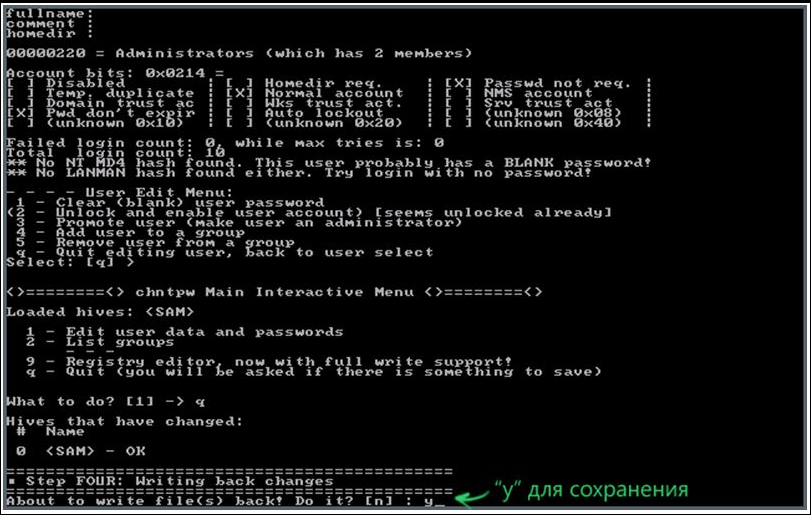
À ce stade, l'utilitaire termine son travail, son support peut être supprimé de l'ordinateur et redémarré, après avoir préalablement restauré le démarrage à partir du disque dur.
Ce que propose Microsoft
Et cette société propose son outil officiel appelé « Création d'un disque de réinitialisation de mot de passe ». Bien sûr, nous ne parlons pas seulement, et pas tant, d'une disquette, mais de la création d'une clé USB qui pourra ensuite être utilisée lors de la connexion à Windows. Cette méthode est implémentée par des modules intégrés système signifie et ne peut être utilisé que pour les comptes locaux. La méthode peut être utilisée dans tous Versions Windows de 7 à 10. Comment utiliser cette méthode ? C'est comme ça:
Allez dans « Comptes d'utilisateurs » et sélectionnez « Créer un disque de réinitialisation de mot de passe » : 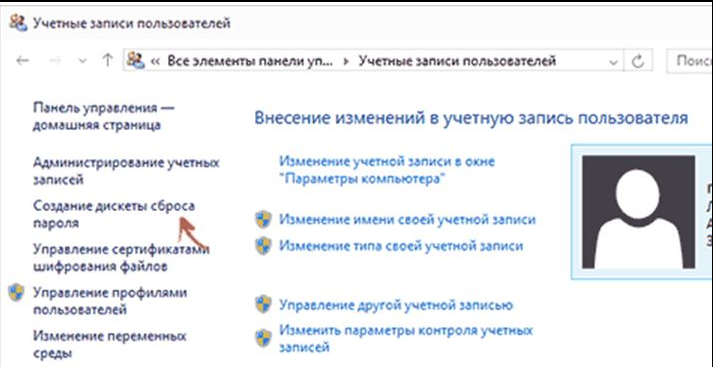
La fenêtre Assistant Mot de passe oublié apparaîtra : 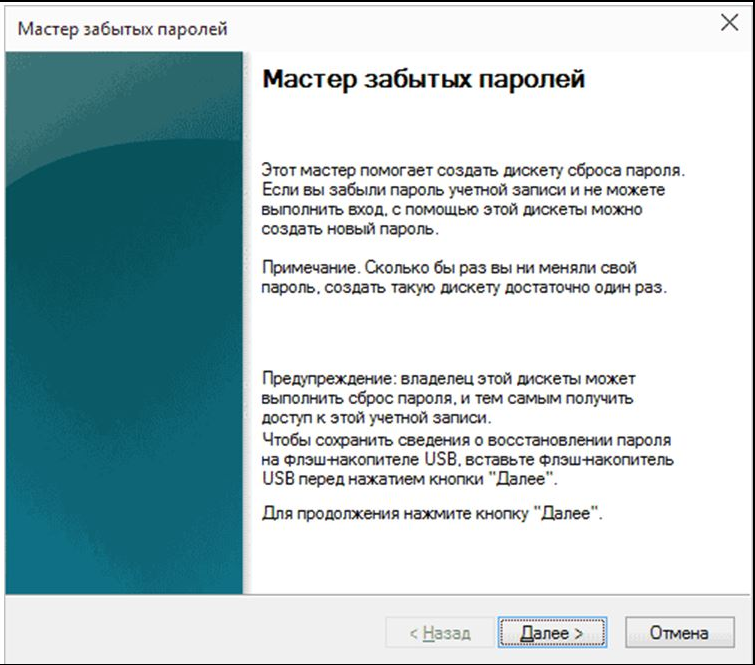
Dans celui-ci, vous devez cliquer sur « Suivant », à la suite de quoi le fichier userkey.psw contenant les informations permettant de réinitialiser le mot de passe sera écrit sur la clé USB. Pour utiliser ce support, vous devez l'insérer dans votre ordinateur puis Démarrage Windows lorsque vous êtes invité à saisir un mot de passe, entrez ce que vous voulez. Après cela, la commande de réinitialisation du mot de passe apparaîtra. Cliquez dessus et suivez les instructions de l'assistant.
Réinitialisation de votre mot de passe à l'aide du disque d'installation
- Démarrage à partir de disque d'installation. Lorsqu'une fenêtre apparaît avec un choix paramètres de langue cliquez sur Suivant";
- Dans la fenêtre suivante, sélectionnez « Restauration du système » - une fenêtre apparaîtra avec un choix de composants de récupération, cliquez dessus sur « Ligne de commande » ;
- Dans la fenêtre de ligne de commande, exécutez les commandes pour remplacer le fichier sethc.exe par le fichier cmd.exe.
- Redémarrez le système. Lorsque vous êtes invité à saisir votre identifiant et votre mot de passe, appuyez cinq fois sur Touche Majuscule, une fenêtre d'invite de commande apparaîtra.
- Dans cette fenêtre, saisissez la ligne net user User nouveau mot de passe et appuyez sur Entrée.
- Fermez la fenêtre avec ligne de commande sélectionnez "Redémarrer" dans le coin inférieur droit.
- Suivez les étapes 1 à 3, mais le 3, entrez les commandes pour restaurer le fichier sethc.exe, puis Entrée, puis Y et Entrée à nouveau.
- Redémarrez avec un nouveau mot de passe.
En contact avec
